Aktualisiert December 2025 : Beenden Sie diese Fehlermeldungen und beschleunigen Sie Ihr Computersystem mit unserem Optimierungstool. Laden Sie es über diesen Link hier herunter.
- Laden Sie das Reparaturprogramm hier herunter und installieren Sie es.
- Lassen Sie es Ihren Computer scannen.
- Das Tool wird dann Ihren Computer reparieren.
Ihre IP-Adresse, die für Internet Protocol steht, ist die eindeutige Nummer Ihrer Internetverbindung, die mit all Ihren Internet- und Netzwerkaktivitäten verbunden ist. Es ist etwas, woran ein normaler Computerbenutzer wahrscheinlich nie wirklich denken würde, aber es ist eigentlich eine sehr wichtige Technologie, die eine Maschine über das Internet mit einer anderen verbindet.
In diesem Beitrag erfahren wir mehr über die einfachen Schritte, um die IP-Adresse herauszufinden, zurückzusetzen, zu erneuern, zu konfigurieren und zu ändern, um eine statische IP-Adresse auf Ihrem Windows 10-Computer zu verwenden.
Inhaltsverzeichnis
IP-Adresse ermitteln
Wir empfehlen die Verwendung dieses Tools bei verschiedenen PC-Problemen.
Dieses Tool behebt häufige Computerfehler, schützt Sie vor Dateiverlust, Malware, Hardwareausfällen und optimiert Ihren PC für maximale Leistung. Beheben Sie PC-Probleme schnell und verhindern Sie, dass andere mit dieser Software arbeiten:
- Download dieses PC-Reparatur-Tool .
- Klicken Sie auf Scan starten, um Windows-Probleme zu finden, die PC-Probleme verursachen könnten.
- Klicken Sie auf Alle reparieren, um alle Probleme zu beheben.
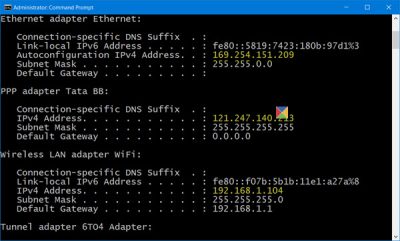
Sie möchten vielleicht die IP-Nummer Ihres Computers wissen, wenn Sie zwei oder mehr Geräte anschließen müssen, um miteinander zu sprechen.
Öffnen Sie im WinX-Menü ein erhöhtes Eingabeaufforderungsfenster, geben Sie Folgendes ein und drücken Sie Enter:
ipconfig /all
IPConfig ist ein in Windows integriertes Tool, das alle aktuellen TCP/IP-Netzwerkkonfigurationswerte anzeigt und die DNS-Einstellungen des Dynamic Host Configuration Protocol DHCP und Domain Name System aktualisiert.
IP-Adresse erneuern
Um Ihre IP-Adresse zu aktualisieren oder zu erneuern, verwenden Sie die folgenden Befehle:
ipconfig /release
ipconfig /renew
Ändern der IP-Adresse in Windows 10
Wenn Sie eine statische IP-Adresse festlegen möchten, können Sie Ihre IP-Adresse ändern. Öffnen Sie dazu das Netzwerk- und Freigabecenter in der Systemsteuerung und klicken Sie auf den Link Verbindungen.
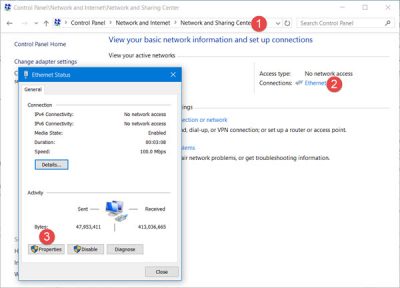
Es öffnet sich ein neues Fenster mit den Details zu Ihrer Internetverbindung. Klicken Sie auf die Registerkarte Eigenschaften.
Es öffnet sich ein weiteres Fenster mit den von Ihrer Verbindung verwendeten Elementen. Wählen Sie Internet Protocol Version 4 (TCP/ IP v4).
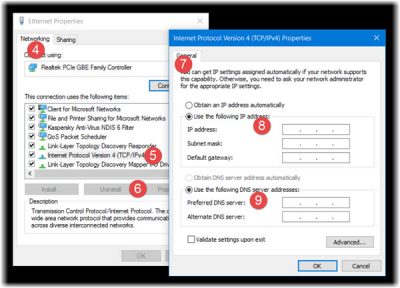
Die Standardeinstellung eines PCs ist es, die IP-Adresse automatisch zu erhalten, aber Sie können sie bei Bedarf ändern.
Wählen Sie Verwenden Sie die folgende IP-Adresse und füllen Sie die erforderlichen Angaben (8 & 9 im oberen Bild) aus und klicken Sie auf OK, und Sie sind fertig.
Vergessen Sie nicht, das Kontrollkästchen mit der Aufschrift ‘Validate settings at exit’ zu aktivieren. Ihr PC führt automatisch eine Netzwerkdiagnose durch und überprüft die Verbindung.
Wenn Ihr Computer in mehr als einem Netzwerk verwendet wird, geben Sie die Details wie Subnetzmaske, Standardgateway, bevorzugter DNS-Server, alternativer DNS-Server usw. ein.
Verwandte Themen:
- Zurücksetzen von TCP/IP mit dem NetShell-Dienstprogramm
- Winsock unter Windows zurücksetzen
- Beheben Sie Netzwerk- und Internetverbindungsprobleme
- MAC-Adresse unter Windows ändern
- Fix Limited Network Connectivity Nachricht.
Vergessen Sie nicht, Ihr Computersystem neu zu starten, nachdem Sie die Änderungen vorgenommen haben.
EMPFOHLEN: Klicken Sie hier, um Windows-Fehler zu beheben und die Systemleistung zu optimieren
